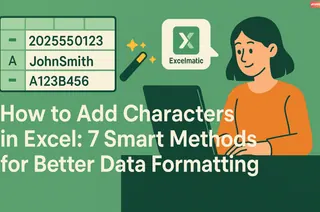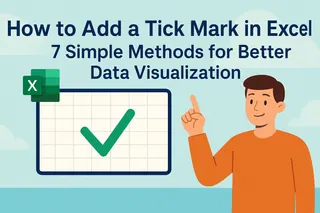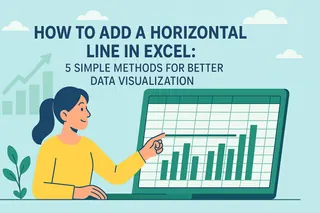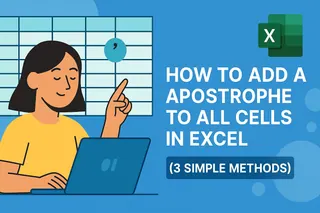Als User Growth Manager bei Excelmatic habe ich selbst erlebt, wie kleine Formatierungsverbesserungen die Nutzbarkeit von Daten dramatisch steigern können. Eine der häufigsten Anfragen von Geschäftsanwendern ist das Einfügen von Leerzeilen in Excel-Tabellen. Ob für Stakeholder-Berichte oder Kundendaten – strategisch platzierte Leerzeilen verwandeln überfordernde Daten in übersichtliche Erkenntnisse.
Warum Leerzeilen in Excel einfügen?
Bevor wir zu den Methoden kommen, sehen wir uns die Vorteile an:
- Bessere Lesbarkeit: Leerzeilen schaffen visuelle Trennung bei langen Listen
- Optimierter Druck: Verhindert "Textwüsten" in Ausdrucken
- Einfachere Zusammenarbeit: Macht geteilte Tabellen für Teams zugänglicher
- Professionelles Erscheinungsbild: Verleiht kundenorientierten Dokumenten Schliff
Während manuelle Methoden für kleine Datensätze funktionieren, bietet Excelmatic intelligente Automatisierung für große Datenmengen – aber sehen wir uns alle Optionen an.
Methode 1: Manuelles Einfügen (Für kleine Datensätze)
Der einfachste Ansatz bei wenigen benötigten Leerzeilen:
- Zielzeile auswählen durch Klick auf die Zeilennummer
- Rechtsklick und "Einfügen" wählen
- Wiederholen für zusätzliche Abstände
Profi-Tipp: Mit Umschalt+Klick mehrere Zeilen vor dem Einfügen auswählen.
Methode 2: Formelbasierter Ansatz (Für mittlere Datenmengen)
Systematischeres Vorgehen mit Hilfsspalten:
- Hilfsspalte neben den Daten einfügen
- Zeilen fortlaufend nummerieren (1, 2, 3...)
- Zweite Spalte mit doppelten Nummern erstellen (1, 1, 2, 2...)
- Daten nach der duplizierten Spalte sortieren
So entstehen abwechselnde Leerzeilen bei erhaltener Datenstruktur.
Methode 3: Makro-Automatisierung (Für wiederkehrende Aufgaben)
Zeit sparen mit VBA-Makros:
- Entwicklertools aktivieren (Datei > Optionen > Menüband anpassen)
- Makro aufnehmen während Leerzeile eingefügt wird
- Makro bei Bedarf ausführen
Hinweis von Excelmatic: Unsere KI-Automatisierung erspart manuelles Makro-Coding und bietet erweiterte Formatierungsoptionen.
Methode 4: Power Query (Für Fortgeschrittene)
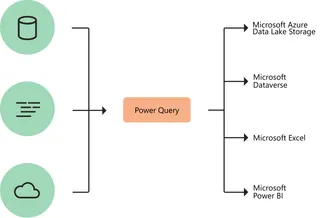
Power Query ermöglicht robuste Transformationen:
- Bereich als Tabelle formatieren (Strg+T)
- Power Query Editor öffnen (Daten > Daten abrufen und transformieren)
- Indexspalten und Bedingungen für Leerzeilen hinzufügen
- Transformierte Daten zurück nach Excel laden
Der Excelmatic-Vorteil
Während manuelle Methoden funktionieren, revolutioniert Excelmatic den Prozess durch:
- Automatische Erkennung optimaler Abstände basierend auf Datenstruktur
- Konsistente Formatierung ganzer Datensätze mit einem Klick
- Bewahrung von Formeln und Bezügen beim Einfügen
- Rückgängig-Funktion für einfaches Experimentieren
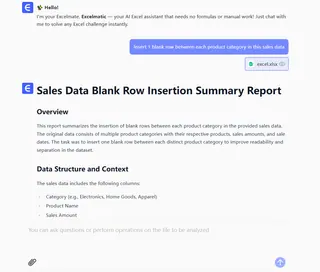 Statt komplexer Formeln oder repetitiver Arbeit lässt Excelmatic Sie einfach beschreiben, was Sie brauchen ("füge jede 3. Zeile eine Leerzeile ein") und setzt es sofort um.
Statt komplexer Formeln oder repetitiver Arbeit lässt Excelmatic Sie einfach beschreiben, was Sie brauchen ("füge jede 3. Zeile eine Leerzeile ein") und setzt es sofort um.
Best Practices für Leerzeilen
Unabhängig von der gewählten Methode:
- Datenintegrität prüfen nach dem Einfügen
- Maß halten – zu viele Leerzeilen erschweren die Navigation
- Bedingte Formatierung für Gruppen hervorheben
- Druckvorschau testen für optimale Ausgabe
Für Professionals mit komplexen Datensätzen bietet Excelmatic die perfekte Balance aus Kontrolle und Automatisierung – und macht mühsame Formatierung zum Kinderspiel.
Bereit für bessere Datenorganisation? Excelmatic bietet einen kostenlosen Test mit allen Premium-Features – ohne Kreditkarte.